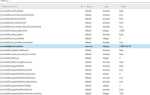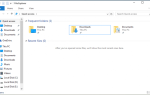Bardzo stresujące może być pojawienie się błędu Steam w przypadku braku uprawnień do plików podczas próby zaakceptowania obdarowanej gry, przeniesienia prezentu z konta na inną lub po prostu podczas próby uruchomienia określonych gier.
Chociaż zakres powodów pokazania tego błędu może się bardzo różnić, nasz zespół z WindowsReport znalazł kilka przydatnych rozwiązań, które możesz wypróbować.
Rozwiązania, o których będziemy mówić w tym artykule, zaczynają się od najmniej do najbardziej inwazyjnych, dlatego zalecamy wypróbowanie każdego z nich w kolejności, w jakiej są prezentowane, aż do momentu zniknięcia błędu i uzyskania pełnego dostępu do twoich prezentów i gier. Czytaj dalej, aby dowiedzieć się więcej.
Jak mogę naprawić brakujące uprawnienia do plików Błąd Steam?
- Zamykanie modułu igfxEm z Menedżera zadań
- Zmodyfikuj ustawienia regionów pobierania w swoim Steam
- Napraw folder biblioteki Steam
- Sprawdź, czy gra, która wyświetla błąd, nie jest uszkodzona
- Uruchom Steam z uprawnieniami administratora
1. Zamknięcie Moduł igfxEm z Menedżera zadań
Jednym ze sposobów naprawienia błędu braku uprawnień do plików w Steam jest zakończenie działania modułu igfxEm, wykonując następujące czynności:
- Kliknij prawym przyciskiem myszy pasek zadań Windows i wybierz Menadżer zadań (lub naciśnij Ctrl + Alt + Del, a następnie wybierz Menadżer zadań).
- Kliknij Więcej szczegółów, znajdujący się w dolnej części otwartego okna — pokaże ci szczegółowy widok procesów uruchomionych na twoim komputerze.
- w Procesy kartę, wyszukaj Moduł igfxEm, wybierz go, a następnie kliknij Zakończ zadanie przycisk.
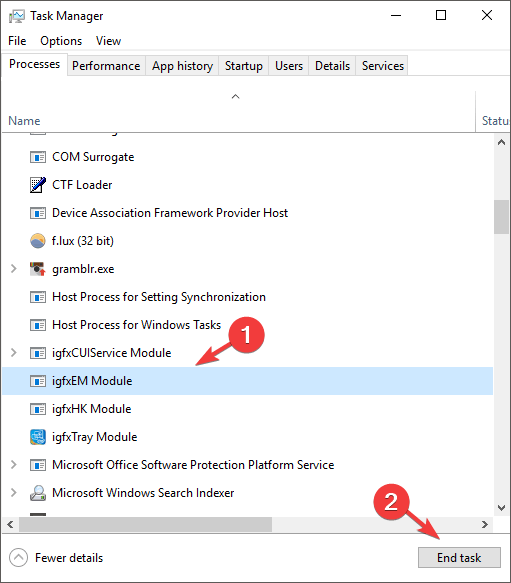
- Uruchom ponownie Steam i sprawdź, czy problem nadal występuje
2. Zmodyfikuj ustawienia regionów pobierania w swoim Steam
Czasami zmiana regionu pobierania może naprawić błąd braku uprawnień do plików w Steam. Aby to zrobić, wykonaj następujące kroki:
- Otworzyć Parowy jak zwykle, kliknij Parowy u góry programu i wybierz Ustawienia.

- Kliknij Pliki do pobrania, następnie zmodyfikuj Pobierz region za pomocą listy rozwijanej.
- Kliknij na dobrze przycisk, a następnie możesz spróbować ponownie.
3. Napraw folder biblioteki Steam
- Uruchom ponownie komputer, a następnie uruchom Steam.
- Kliknij na Parowy przycisk u góry i wybierz Ustawienia.
- W menu Ustawienia kliknij Pobrane, a następnie wybierz Foldery biblioteki Steam.
- Kliknij prawym przyciskiem myszy znaleziony tam folder, a następnie kliknij polecenie Napraw folder biblioteki.

- Spróbuj ponownie uruchomić / pobrać grę, z którą miałeś problemy.
4. Sprawdź, czy gra, która wyświetla błąd, nie jest uszkodzona
- otwarty Parowy i kliknij przycisk Biblioteka w górnej części okna.
- Kliknij prawym przyciskiem myszy w grze, która nie działa, i kliknij Nieruchomości.

- Kliknij Pliki lokalne, następnie kliknij Sprawdź integralność pamięci podręcznej gry.

- Rozpocznie się proces sprawdzania pamięci podręcznej gry, a jego ukończenie zajmie kilka minut
- Spróbuj ponownie uruchomić / zaktualizować grę z problemem.
5. Uruchom Steam z uprawnieniami administratora
W niektórych przypadkach błąd braku uprawnień do plików w Steam może się pojawić, jeśli nie masz uprawnień administratora. Możesz to jednak naprawić, wykonując następujące czynności:
- wciśnij Klucz logo Windows i R jednocześnie na klawiaturze
- Kopiuj pasta % ProgramFiles (x86)% w polu i kliknij DOBRZE.

- Kliknij prawym przyciskiem myszy na Parowy folder i wybierz Nieruchomości.

- W oknie Właściwości wybierz Karta bezpieczeństwa, a następnie kliknij Zaawansowane.

- Zmień uprawnienia dla dwóch pierwszych elementów na liście (Użytkownicy i system) na Pełna kontrola, klikając na Edytować przycisk, a następnie dobrze.

- Biegać Parowy z uprawnieniami administratora, i sprawdź, czy problem został rozwiązany.
W tym artykule zbadaliśmy najlepsze metody naprawy błędu braku pliku Steam. Mamy nadzieję, że rozwiązałeś problemy z udostępnionymi opcjami.
Daj nam znać, czy te opcje były pomocne, korzystając z sekcji komentarzy poniżej.

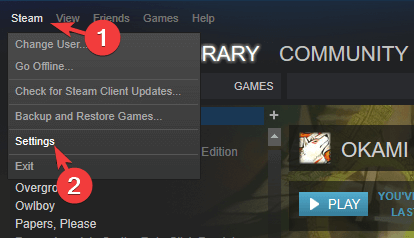
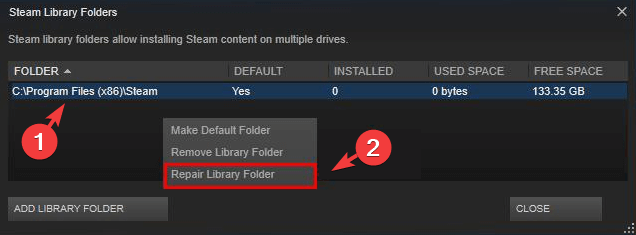
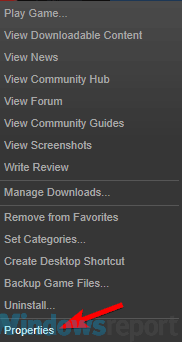
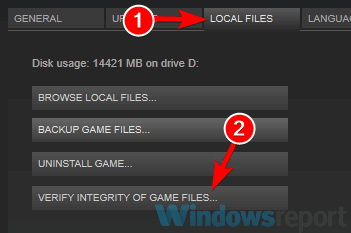
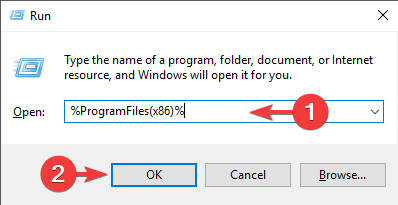
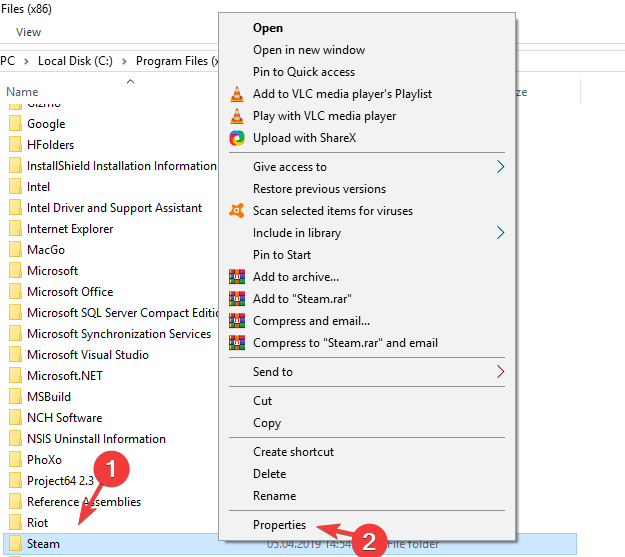

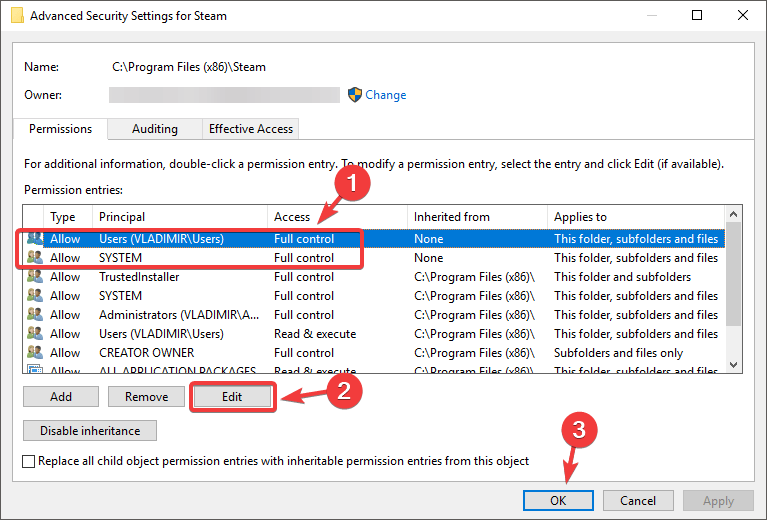
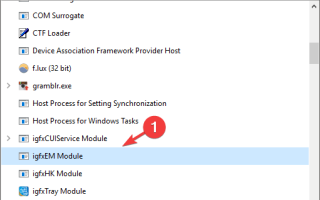
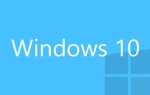
![Rozpoznawanie twarzy nie działa w systemie Windows 10 [ULTIMATE GUIDE]](https://pogotowie-komputerowe.org.pl/wp-content/cache/thumb/f9/ff24bf541c1f8f9_150x95.png)